1.摘要
一直以來, 無線網絡安全問題與大眾的個人隱私息息相關, 例如: 為了節省流量, 連接到一個看似安全的免費WiFi, 在使用過程中泄露自己的各類密碼信息甚至銀行卡賬號密碼信息。隨著家用智能電器的普及, 家中的各類智能設備連入家里的無線網絡, 卻突然失靈, 甚至無法正常連接上網絡。本文將從研究的角度搭建一個專門用于無線網絡安全探索的實驗環境。
2.設備選型
要了解無線攻擊原理, 很有必要從攻擊者的需求角度來模擬, 從硬件設備選擇上, 普通電腦或服務器、虛擬機已經無法滿足實際需求, 一款能夠滿足攻防技術復現還原的設備至少需要滿足以下幾點:
-
可便攜 - 設備體積偏小、攜帶、安裝、拆卸均方便。
-
可編程 - 設備上能夠運行自主開發的控制程序, 由此對硬件性能有一定要求。
-
可維護 - 能夠方便提供軟、硬件接口, 方便問題查找和維護。
-
可續航 - 為了能夠持續產生效果, 需要具備一定的連續工作能力, 包括: 有電源和無電源的情況都要考慮。
-
可覆蓋 - 主要針對信號強度, 普通電腦的無線網卡雖也可滿足需求, 但信號范圍覆蓋有限會導致某些功能不穩定。
2.1 設備主體選型
針對以上特點, 這款無線硬件主體設備最終決定采用:Raspberry Pi 4B(樹莓派), 其參數和需求滿足對應關系如下:
| 硬件型號: | Raspberry Pi 4B | |
|---|---|---|
| 硬件尺寸: | 88 * 58 * 19.5 毫米 | 滿足便攜式需求 |
| 中央處理器: | 1.5GHz,四核Cortex A-72 | 滿足可編程需求 |
| 存儲空間(最高): | 64GB | 滿足可編程需求 |
| 內存空間(最高): | 8GB | 滿足可編程需求 |
| 無線網絡: | 802.11 2.4GHz/5GHz雙頻 | 滿足可維護需求 |
| 有線網絡: | USB 2.0前兆以太網(300Mb/s) | 滿足可維護需求 |
| 供電接口 | micro usb(5V 2.5A) | 支持外接USB電池供電,滿足續航需求。 |
| USB接口 | USB 2.0 * 2 / USB 3.0 * 2 | 支持更豐富的外接設備。 |
| HDMI接口 | 可接顯示器 | 方便維護 |
Raspberry Pi 4B設備除了擁有容量足夠的磁盤空間和內存之外,還提供眾多第三方接口。設備提供了四個USB接口,可以即插即用鼠標、鍵盤、U盤、移動硬盤等設備;設備提供了HDMI接口,能夠將設備運行信息投到顯示器上操作,方便維護。
2.2 天線選型
設備的信號接收范圍決定了掃描的WiFi范圍和數量,Raspberry Pi 4B設備雖然自帶無線網卡,但集成的無線網卡接收無線信號范圍有限,最多接收半徑不超過10米,經過選型,最終選擇了一款第三方基于USB接口帶外接天線的無線網卡,該無線網卡參數詳情如下:
| 指標名稱 | 指標參數 | 需求指標 |
|---|---|---|
| 信號覆蓋半徑 | 50米 | 符合 |
| 天線長度 | 106mm | 符合 |
| 系統兼容性 | 支持即插即用 | 符合 |
| USB體積 | 15mm x 37mm | 符合 |
| 支持監聽模式 | 監聽和正常模式切換 | 符合 |
其原型圖如下:

該天線是一款帶USB頭的即插即用天線, 支持大多數Linux系統, 與樹莓派主體可以完美結合, 如圖:

注意: 在選購外接無線網卡時, 一定要問清楚是否支持網卡監聽模式, 關于監聽模式參考文章后面的第四部分。
2.3 續航設備選型
由于樹莓派自帶電源接口和電源, 這里的續航主要針對無電源供電情況, 選擇了一個10000毫安的電池, 可連續工作十幾個小時,電池綁定在一個小型嵌入式板上, 通過USB供電, 如圖:

與天線比起來, 這款電池和電池板不像一款產品, 但也臨時沒有找到便宜的可替代品, 還好體積不算太大, 便攜性也能滿足實際需求。
3.操作系統安裝
3.1 操作系統選擇
根據實際需求, 目前最合適的系統莫過于Kali系統, 打開網址: Get Kali | Kali Linux , 這里可以找到專門針對樹莓派的最新Kali系統鏡像, 如圖:
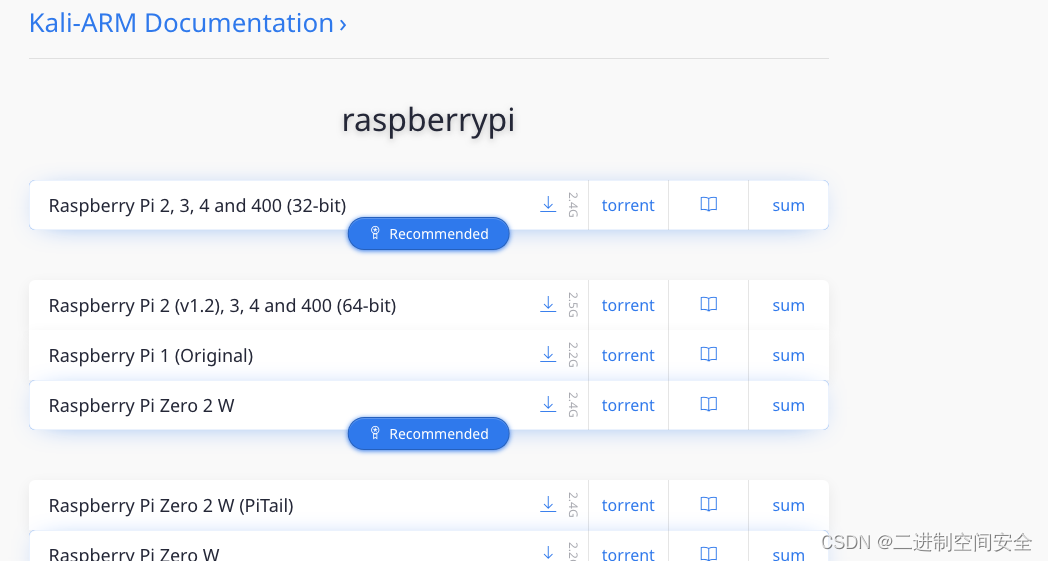
3.2 操作系統安裝
3.2.1 系統燒錄工具安裝
樹莓派沒有硬盤, 替而代之的是一個很小的SDCard卡片, 因此安裝Kali系統首先要將系統image鏡像燒錄到SdCard中。
系統燒錄工具主要包括:PanasonicSDFormatter和balenaEtcher。其中,PanasonicSDFormatter是SDCard格式化工具,能夠將SDCard中的數據快速清空,如果是新系統換舊,則需要先格式化之前的數據。balenaEtcher是系統燒錄工具,能夠將操作系統鏡像燒錄到SDCard中。
將PanasonicSDFormatter下載解壓之后進入文件夾, 該工具是綠色免安裝版, 直接雙擊SDFormatter.exe即可看到主界面,如圖:

balenaEtcher下載解壓后同樣直接雙擊exe開始安裝, 無需任何設置, 點擊"我同意"后直接進入安裝流程, 主界面如下:
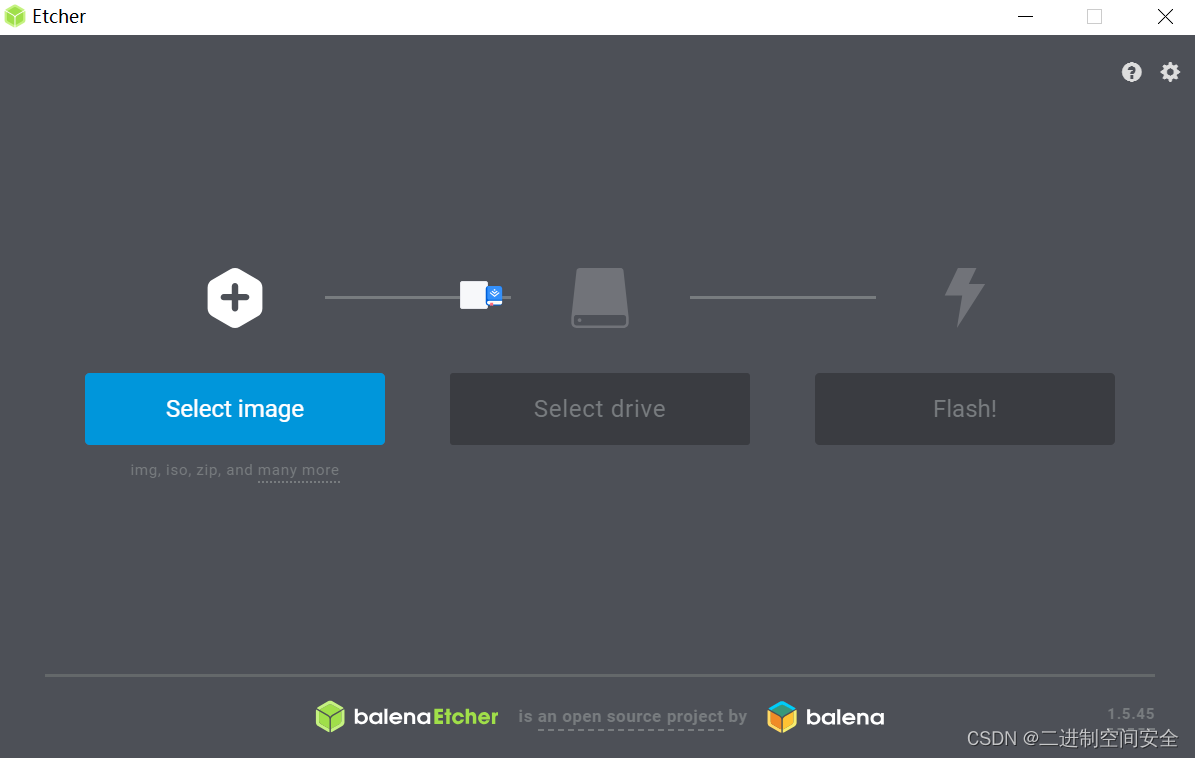
3.2.2 SDCard格式化
將樹莓派自帶的SDCard插入到USB讀卡器中(讀卡器樹莓派自帶), 再將USB讀卡器插入到操作電腦中, 經過少許等待, 會發現系統多出兩個盤符, 如圖:
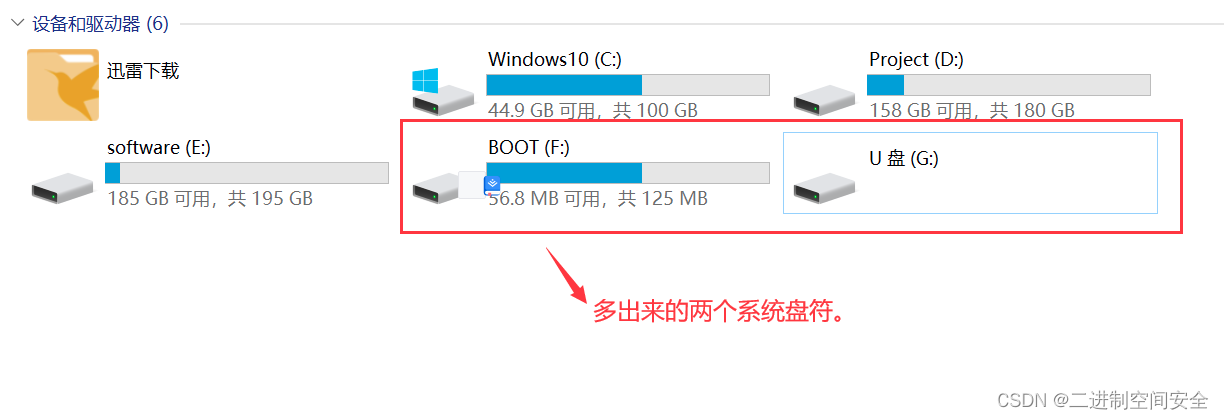
打開工具PanasonicSDFormatter, 在Drive中選擇Boot之外的那個盤符, 這里也就是G盤,直接點擊"格式化"按鈕進行格式化,如圖:
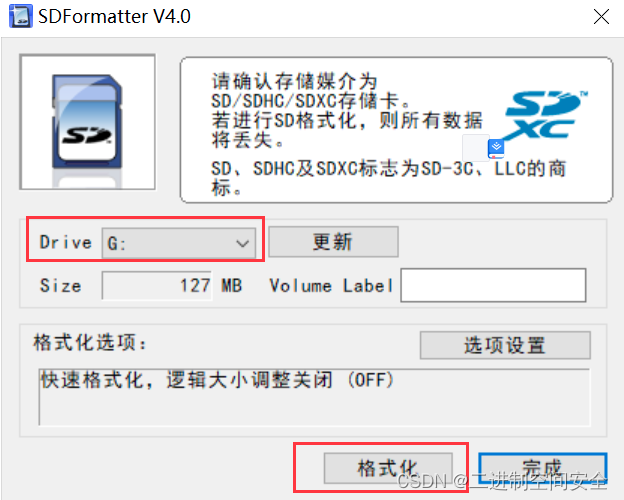
出現以下界面說明格式化成功,如圖:

此時再查看SDCard的盤符, 可以發現已經可以看到SDCard的容量, 接下來便可以開始燒錄系統。
3.2.3 系統鏡像燒錄
打開工具balenaEtcher,點擊按鈕"Select image",選擇下載到本地的kali鏡像,之后再點擊“Flash”按鈕開始燒錄,如圖:

燒錄過程要等待比較長一段時間, 等進度到達100%后, 便可以拔出讀卡器, 將SDCard插入到樹莓派底部插槽中,通電進入系統。
在樹莓派中啟動的Kali系統啟動界面如下:
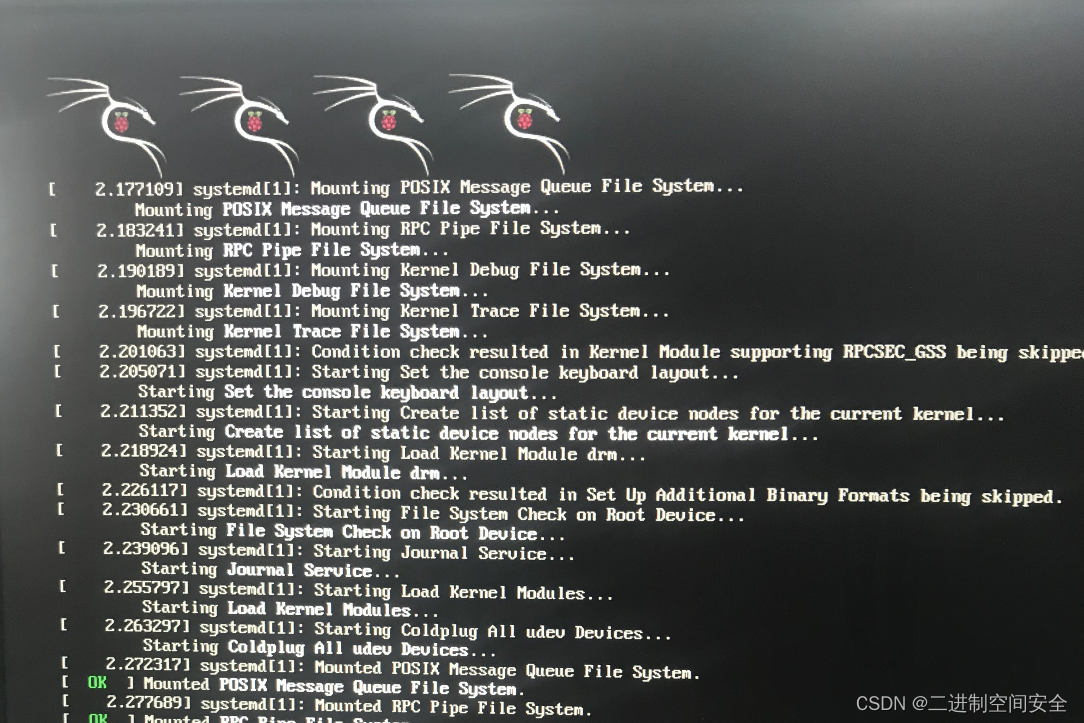
4.設置網卡監聽模式
無線網卡監聽模式是指無線網卡可以接收所有經過它的數據流的工作方式, 通常用于網絡發現。當前掃描無線熱點之前, 必須將無線網卡設置為監聽模式。然而,并不是所有無線網卡默認支持監聽模式, 可以使用工具: airmon-ng測試當前的無線網卡是否支持監聽模式, 首先直接在Kali系統中運行以下命令:
# airmon-ng命令執行后,顯示以下網卡名稱:
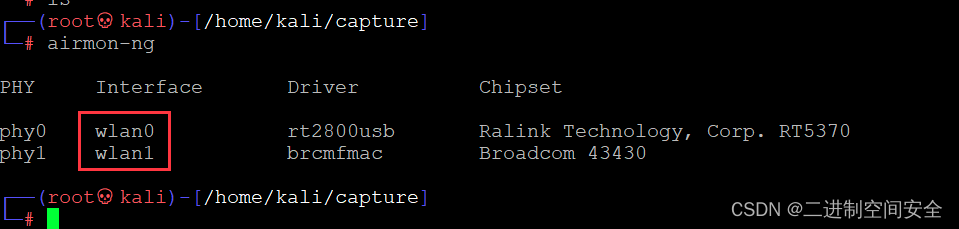
注意:上圖中的rt2800usb就是我們選購的第三方網卡,是通過USB接入, airmon-ng命令能夠識別的網卡均支持網卡監聽模式。
接著輸入以下命令,嘗試開啟無線網卡的監聽模式:
# airmon-ng start wlan0注意: 只有支持監聽模式的網卡才能啟動成功, 以下是啟動監聽模式成功后的:

到這里, 監聽模式啟動完畢, 下面就可以開始掃描周邊的無線熱點了。
5.啟動無線掃描
無線掃描主要使用Kali自帶的air-dump-ng來完成, 例如,使用以下命令開啟抓包:
# airodump-ng 監聽網卡名稱 --beacons -w 抓包文件保存路徑該命令執行后, 程序不會退出, 會持續進行掃描, 并且會生成抓包文件,如圖:

其中, .csv文件中保存了掃描到的無線熱點信息,如圖:

除此之外, 還能獲取到連接到Wifi的客戶端信息,如圖:
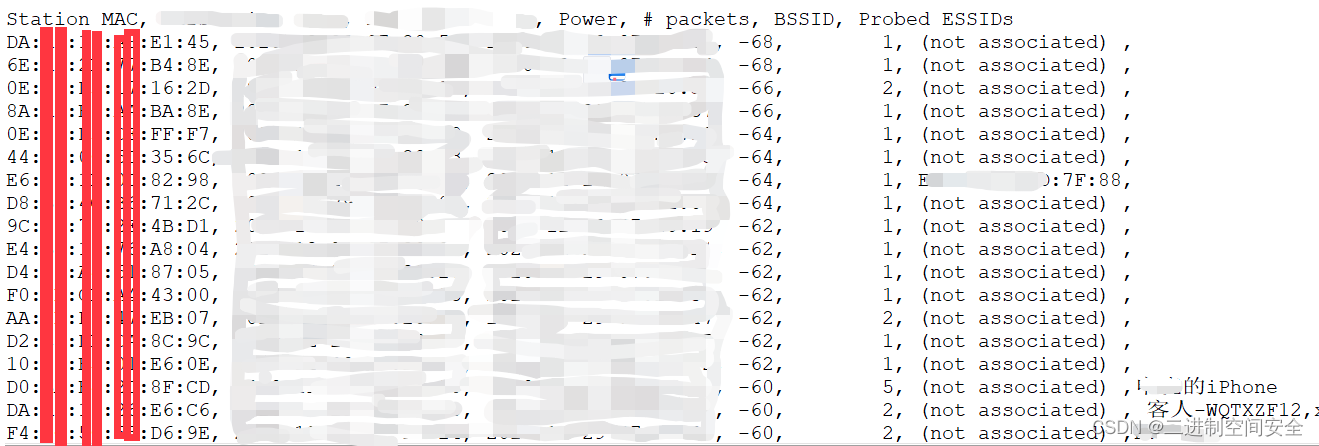
6.總結
到此, 一個屬于我們自己的便攜式無線網絡攻防環境搭建完成, 后面可以以此環境做很多研究工作,包括無線攻防技術研究, 開發自己的程序對數據進行分析和處理, 以及協議分析及元數據獲取等等。










)

)






